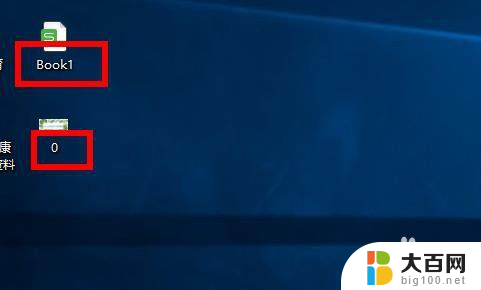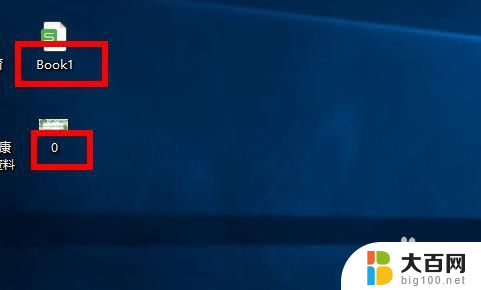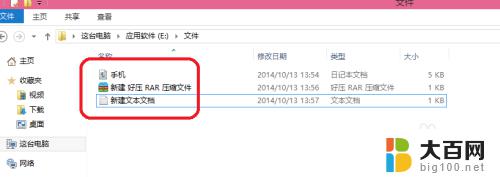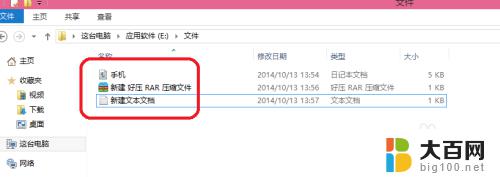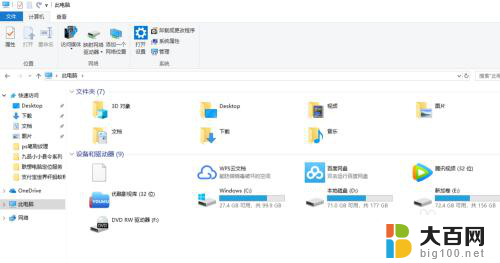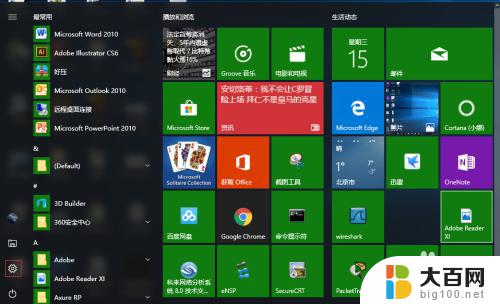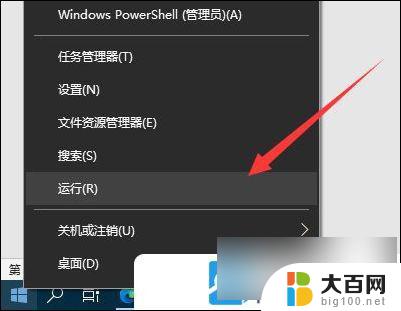如何改文件名后缀 Win10如何修改文件扩展名格式
更新时间:2024-02-17 13:04:02作者:jiang
在Win10操作系统中,我们经常需要修改文件名后缀或者文件扩展名格式,以便更好地适应我们的需求,无论是为了更好地管理文件,还是为了与特定的程序兼容,修改文件扩展名都是一个常见的操作。在Win10中如何改变文件名后缀呢?本文将为大家详细介绍Win10系统下修改文件扩展名的方法,让我们一起来了解一下吧。
方法如下:
1.首先,我们打开我们的电脑,然后我们双击电脑桌面上的一个文件夹;

2.进入文件夹之后,我们可以看到一个文件。此时的文件后缀名是不显示的,win10系统默认的是不显示后缀名的;
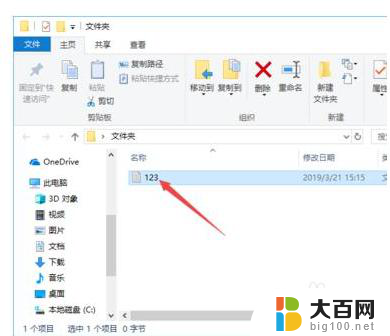
3.我们点击工具栏中的查看;
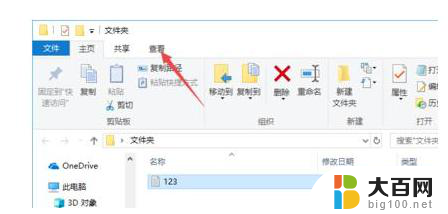
4.弹出的界面,我们点击文件扩展名前面的勾选框;

5.之后我们就可以看到该文件的后缀名了,如图所示;
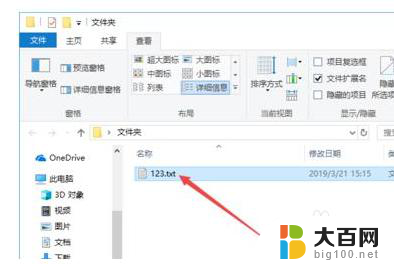
6.然后我们右击该文件,弹出的界面,我们点击属性;

7.然后我们将后缀名进行更改,之后我们点击确定;

8.弹出的界面,我们直接点击是;

9.最终结果如图所示,这样我们就更改了文件的后缀名了。相信大家看后也就会更改文件的后缀名了。

以上就是关于如何更改文件名后缀的全部内容,如果有出现相同情况的用户,可以按照本文提供的方法来解决。